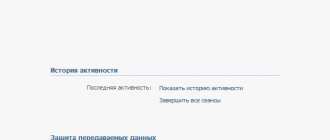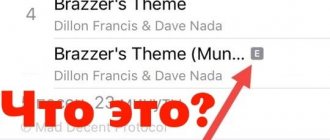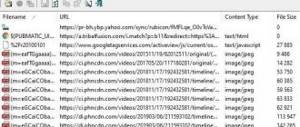Никогда не паникуйте, если у вас не воспроизводится музыка в ВК — ситуация, конечно, неприятная, но не нерешаемая. Несмотря на то, что сегодня у людей есть масса альтернативных способов послушать любимые аудио треки, большинство предпочитают плеер ВК. Неудивительно, ведь это очень удобно, когда есть возможность все действия совершать в одном приложении — и общаться, и листать новости, и слушать песни. Именно поэтому, когда пользователь обнаруживает, что музыка ВКонтакте не воспроизводится, он начинает искать пути решения проблемы.
Давайте разберем основные симптомы сбоя:
- Визуально трек загружается — бегунок перемещается, запись воспроизводится, но при этом, звука нет;
- После нажатия клавиши Play вообще ничего не происходит;
- Песня поет, но на одном и том же месте прерывается;
- Мелодия перескакивает с одной композиции на другую.
Итак, что делать, если вы столкнулись с одной из перечисленных выше ситуаций — если в самый неподходящий момент не воспроизводится музыка в ВК — давайте разберем все возможные причины неполадок, а также изучим способы их устранения.
Почему не работает музыка ВКонтакте
Проблем, с которыми сталкиваются любители музыки при прослушивании с мобильного приложения и компьютера, несколько:
- забыли включить звук: аудиодорожка воспроизводится, а вы не слышите звука;
- скорость Интернета недостаточно высокая для полноценного воспроизведения музыки;
- в памяти компьютера осталось мало места, поэтому ПК вводит режим экономии;
- воспроизведение аудиодорожек блокируется антивирусным ПО;
- сбои в работе браузера влияют на воспроизведение;
- режим Турбо, ускоряющий работу Интернета, мешает слушать музыку;
- протокол Интернета функционирует неправильно;
- flash player, через который воспроизводится музыка, нуждается в обновлении либо был повреждён;
- накопилось много кэша;
- ошибка при воспроизведении музыки или сбой в работе ВК.
Самые распространённые причины того, почему не работает музыка в ВК, названы, теперь рассмотрим, что делать в каждом из указанных случаев.
Чистка кэша
Сохраненный на компьютере кэш браузера также может повлиять на воспроизведение музыки. Поэтому давайте на примере Яндекс Браузера разберемся, как его почистить.
Откройте веб-обозреватель и нажмите вверху справа на три горизонтальные полоски. Дальше выберите из меню пункт «Настройки».
Пролистайте страницу вниз и кликните по кнопке «Дополнительные настройки».
Затем в разделе «Личные данные» нажмите «Очистить историю загрузки».
В открывшемся окне отметьте птичкой пункт «Файлы, сохраненные в кэше» (он может называться и по-другому, главное, чтобы было слово кэш), выберите «за все время» и кликайте «Очистить историю».
Во многих популярных браузерах данное окно откроется, если нажать комбинацию клавиш: Ctrl+Shift+Delete.
Если у вас другой браузер, прочтите:
Как почистить кэш в Хроме
Очистка кэша в Мозиле
Почистить кэш в Опере
Почему не включается музыка в ВК на телефоне
Мобильный телефон – постоянный спутник современного человека, поэтому часто музыку мы слушаем именно на смартфонах через специальное приложение или браузер. Обидно лишиться любимого занятия, но любая проблема решается, если знать причину.
Иногда дело банально в телефоне: работа приложения ВКонтакте на Windows Phone под сомнением. Лучшим решением будет сменить его на смартфон на IOS или Android.
Выключен звук
Все мы люди и периодически страдаем невнимательностью или забывчивостью. Одной из причин, почему не работает музыка в ВК на телефоне, является отсутствие звука. Отключили, а включить забыли, поэтому не спешите паниковать, просто нажмите несколько раз на кнопку громкости.
Низкая скорость интернета
В старой версии ВК для операционной системы Андроид (и на айфонах) была доступна функция сохранения в кэш, которой сейчас нет, поэтому слушать музыку можно исключительно в фоновом режиме.
Чтобы музыка играла без сбоев и торможения, необходимо нормальная скорость соединения. В идеале выше 200-300 Кбит/секунду, чтобы проигрывание было качественным. Мобильный Интернет не всегда выдаёт нужную скорость, поэтому не удивляйтесь, если треки слегка подтормаживают. К счастью, для таких случаев есть Wi-Fi. Можно воспользоваться кэшированием: нажимаем на play, ждём полной загрузки аудиозаписи, слушаем и наслаждаемся.
Эта проблема встречается и при прослушивании через ПК. Проверить скорость можно с помощью специальной программки или даже онлайн. Если нужной скорости нет, хотя должна быть по тарифу, стоит провайдеру.
Выключен звук
Начнем с самой простой и распространенной причины. После нажатия на «Play» на открытой в браузере вкладке Вконтакте должен появится значок динамика, означающий, что воспроизведение началось. Если он перечеркнут, то это означает, что звук для данной вкладки отключен (при этом откройте фильм в соседней вкладке и он будет со звуком). Чтобы его снова включить, нажмите на динамик.
Также внимательно посмотрите в область трея (справа внизу экрана) не отключен ли звук на компьютере. Если это так, то рядом со знаком динамика будет нарисован крестик. Просто нажмите по кнопке и выберите нужный уровень громкости.
Почему не работает музыка в ВК на компьютере
Садясь вечером посёрфить в Интернете, мы на автомате заходим на странички в социальные сети, и, если не смотрим видео, частенько включаем музыку, чтобы веселее было. Включили, а она не работает. Почему так?
Недостаточно места на ПК
Когда места не хватает даже на самые важные процессы, компьютер или ноутбук не может позволить себе распыляться на второстепенные действия вроде прослушивания музыки, поэтому в такие моменты музыка в ВК на компьютере не работает. Освободите место (файлы, программы) и перезагрузите компьютер, чтобы проверить, сработало ли.
Вирусы
Не открывается музыка в ВК? Не спешите списывать всё на вирусы, хотя в редких случаях они всё же делают своё черное дело. Для этого у любого разумного человека антивирусное программное обеспечение должно быть установлено.
Кстати, именно Антивирус способен блокировать работу Флеш плеера.
- Чтобы проверить предположение, отключите все экраны антивирусника и вновь попробуйте включить аудиозаписи. Всё заработало – дело определённо в ПО, нет – двигайтесь дальше по списку.
- Избавиться от конфликта между ВК и антивирусным ПО поможет добавление сайта в список исключений: введите адрес и наслаждайтесь любимыми треками.
Проблема в другом: отключив экран для ВКонтакте, вы остаетесь без защиты, поэтому перейдя по ссылке, предоставленной мошенниками, рискуете персональными данными и сохранностью аккаунта.
Проблема с браузером
Исключить этот пункт просто – запустите аудиодорожку в соцсети через другой браузер.
- Проблема не решена – двигаемся дальше.
- Если корень зла в этом, советуем промониторить список установленных в браузере расширений и плагинов. Внимательно смотрите на блокировщики рекламы вроде AdBlock.
- Нашли? Выключите, обновите страницу с музыкой и вновь включите песню. Если сработало – добавьте Вконтакте в список исключений работы плагина и забудьте о проблеме.
- Если не сработало, возможно, дело в другом расширении. Попробуйте отключить каждое, запуская при этом музыку. Нашлось то самое? См. предыдущий пункт – в список исключений и готово.
- Не нашлось влияющего на работу плеера плагина? Двигаемся дальше.
Приверженцам Мозиллы (если таковые ещё есть) стоит побеспокоиться о плагине Flashblock, в разы ускоряющем браузер, но отрицательно влияющем на Flash-плеер. Деактивация проводится следующим образом:
- Настройки браузера;
- Инструменты;
- Дополнения;
- Плагины – выберите нужный и деактивируйте или добавьте Вконтакте в исключения.
Не тот протокол
Перестала играть музыка в ВК? На воспроизведение аудиофайлов влияет протокол IPv6 (на Windows 7, Windows 8, Windows 10).
Для устранения неполадок:
- Перейдите в Панель управления.
- Зайдите в «Сети и интернет».
- Выберите пункт «Центр управления сетями и общим доступом».
- Слева увидите кнопку «Изменение параметров адаптера».
- Выберите нужное подключение, клацнете правой кнопкой мышки и выберите «Свойства».
- Галочки рядом с указанным протоколом находиться не должно.
- Закройте все окна и перезагрузите ПК.
Проблема с флеш плеером
Adobe Flash Player – специальный модуль для воспроизведения видео, аудиофайлов и игр, использующийся всеми браузерами. Если в его работе наблюдаются неполадки, сайт ВКонтакте выдаст следующее окно.
Что делать?
- Проверьте работу модуля, запустив музыку в любом другом браузере. Обратите внимание, что в Хроме Флеш плеер установлен по умолчанию, а в других – устанавливается пользователем.
- Установить модуль легко. Скачиваем и распаковываем файл, запускаем программу установки и следуем подсказкам. Вместе с ним часто предлагается установить Яндекс.Браузер и кучу ненужной ерунды, поэтому будьте внимательны. После завершения установки перезагрузите компьютер и откройте ВК.
- Чтобы обновить флешплеер до последней версии, предварительно удалите модуль с компьютера и скачайте новый. Проведите установку и пользуйтесь.
Чистка кэша
Специалисты скептически относятся к необходимости очистки кэша браузера, если не воспроизводится музыка в ВК, но попробовать стоит – иногда это срабатывает. Избавиться от кэша помогут различные программки, например, CCleaner.
Отключение режима turbo
Некоторые браузеры, в частности, Opera имеют встроенный режим Турбо, ускоряющий обмен данными. Страницы грузятся быстрее, но аудио может не проигрываться. Попробуйте отключить режим ускорения и проверьте работу плеера. Найти кнопку отключения несложно: загляните на боковую панель.
Телефон заражен вирусами
Разумеется, вирусы могут нарушать работу плеера ВКонтакте. В этом случае следует:
- Проверить телефон на вирусы одним из мобильных антивирусов. Для этих целей подойдут Dr Web или Malwarebytes для Андроид.
- При обнаружении небезопасного ПО, рекламы, вирусов, их необходимо поместить в Карантин и в дальнейшем удалить полностью.
- Перезагрузить устройство.
- Зайти ВКонтакте и проверить работу аудиоплеера.
Что делать, если в ВК не включается музыка
Почему музыка в ВК не включается? Возникающие ошибки в работе социальной сети «Вконтакте» часто связывают с техническими работами, ведущимися на сайте. Ежедневно в ВК заходят миллионы пользователей, которые общаются, слушают музыку – выполняют какие-то действия. Проведение техработ увеличивает и без того немалую нагрузку на сервера, поэтому сайт периодически «ложится» и выдаёт ошибки: музыка пропадает, треки сами собой перелистываются и т.д..
Что делать, если в ВК не включается музыка и выдает ошибку
Самые распространённые ошибки ВК:
- «Ошибка при воспроизведении аудиозаписи» выскакивает при попытке включения всех аудиодорожек. Ждите. Неполадки на стороне соцсети.
- Пропала музыка. Выйдите и вновь зайдите на страничку.
- «Неподдерживаемый формат записи». Выскакивает обычно в приложении для Андроид. Очистите кэш в Настройках.
- «Воспроизведение данного аудио невозможно из-за требований правообладателя». Авторские права нарушать нельзя: некрасиво и преследуется законом, поэтому, когда на сайт заливают треки, за которые правообладатель не получает денег, последний имеет право обратиться к Администрации и удалить музыку.
- «Фоновое прослушивание музыки ограничено». В приложениях ВК слушать музыку онлайн можно только 30 минут в день, после превышения лимита будет выскакивать указанная надпись. Как вариант, приобретайте платную подписку или переходите в полную версию и наслаждайтесь музыкой с постоянными вкраплениями рекламы.
В случае, если ни один из предложенных вариантов не помог, откатайте систему до более ранней версии, когда воспроизведение работало. Программы и игры, установленные после выбранной даты, не сохранятся, а скачанные файлы останутся на месте.
Способ #2: Перезагрузите компьютер
Об этом варианте мы писали в самом начале статьи. Действительно, если вы по-прежнему не знаете, что делать, если ошибка воспроизведения аудио и просят перезагрузить компьютер, — попробуйте выполнить перезагрузку. Как и предыдущий, этот метод не даст стопроцентно надёжного результата — скорее всего, неполадка, связанная с модулем Audio Renderer, вернётся через 10–15 минут. Что ж, не стоит унывать — вам доступно ещё несколько способов, дающих более надёжный результат.
Способ #8: Отключите аппаратное ускорение в браузере
Приведём ещё один вариант исправления ошибки, представляющий собой локальное решение: оно подходит только для Google Chrome и прочих Chromium-браузеров. При помощи этого способа вы сможете снова полноценно смотреть ролики на Ютубе, в ВК и в других сервисах.
Действуйте в таком порядке:
- Запустите веб-браузер, после чего кликните по адресной строке. Введите в ней запрос chrome://flags/ и примените его.
- Чтобы не тратить времени на поиски нужной опции, впишите в строчке поиска значение disable-accelerated-video-decode. Видите на экране соответствующий пункт? Тогда измените для него значение на Disabled. Если оно стоит по умолчанию, ничего менять не требуется — переходите к любому из других приведённых в статье способов.
Вот и всё; чтобы убедиться, что ошибка с аудиопотоками исправлена, остаётся щёлкнуть Relaunch Now — в результате неполадка должна быть ликвидирована.